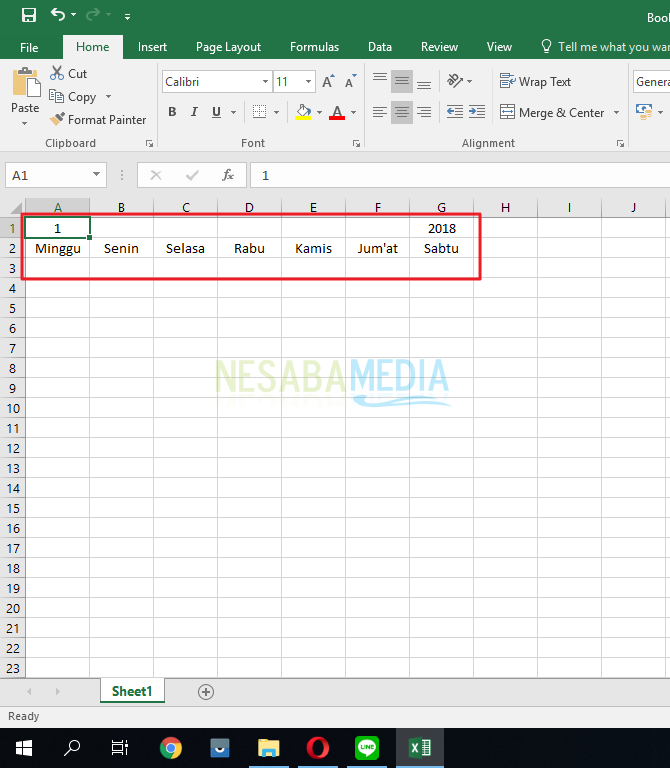Ето 2 начина да направите класацията отгоре и отдолу в Microsoft Excel
Този брой процесор, направен от Microsoftвсе още е много популярен сред много хора. Защото различните функции, предоставяни от най-голямата софтуерна компания в света, са много полезни. Въпреки че тази програма изисква много памет и голям процесор, полученият документ със сигурност ще бъде удовлетворяващ особено с възможността да побере и достатъчно големи данни.
Както знаем, че този Excelобикновено се свързват с числа, въпреки че това не изключва да се отнася и за обработка на текстове. Не рядко потребителите на Excel ще се борят с различни формули, които са мразени от някои хора. Използването му често е свързано и с изчисления в определени категоризации, изискващи цифрови операции. Добрата новина, Microsoft Excel предоставя функции или инструменти за преместване на числата.
Тогава как да направите класация в Excel? Тази статия ще ви обясни как да постигнете ранг в Excel много лесно. Нека видим обяснението по-долу.
Как да направите горен и долен ранг в Excel
Що се отнася до създаването на числа от числа в Excel, можем използвайки функции за надпис и подпис, И двете функции са вградени от MicrosoftExcel, така че потребителите ще могат да разрешат този проблем. Начинът да се направи ранг в Microsoft Excel обаче очевидно е различен от създаването на ранг в Microsoft Word. Просто следвайте стъпките по-долу.
А. Направете класация със суперскрипт
Суперскриптните функции са функции, които саизползва се за съставяне на писмеността (букви, цифри и символи). С тази функция текстът, на когото е предоставена функция със суперскрипт, ще бъде в по-възходящо положение, но все пак в права линия на писане. Тогава писането също ще бъде по-малко от писането, на което не е предоставена функция за надпис.
1. Отворете програмата Microsoft Excel> след това тип писане които искат да се превърнат в ранга на топ.
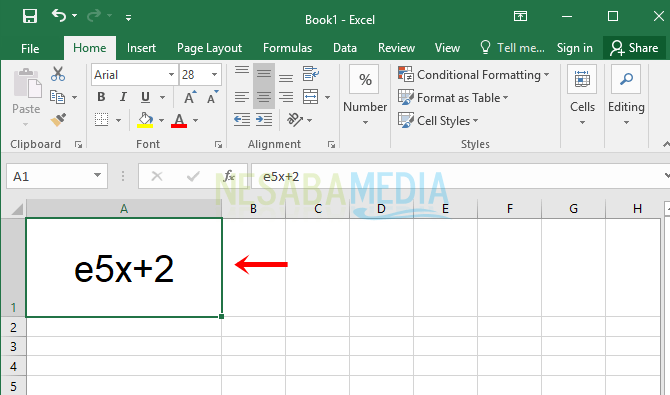
2. Тогава блок на писане което искате да се превърнете в ранг на> последен щракване с десния бутон в статията> по-късно Изберете Форматиране на клетки.

Забележка: Освен това има 2 бързи начина за да можете да отворите диалоговия прозорец Форматиране на клетката само с помощта на комбинация от клавиатура. Това е така натиснете Shift + Ctrl + F или натиснете Ctrl + 1 на клавиатурата.
3. Тогава ще се появи диалоговият прозорец "Форматиране на клетки". Погледнете секцията Ефекти, след което изберете или суперскриптен списък да направя писмен ранг> изберете ОК.

4. Публикациите ще бъдат класирани, както е показано по-долу.

Б. Осъществяване на класацията под индекс
Противно на суперскрипта, този индекс има функцияизползва се за писане (букви, цифри и символи), за да се класира надолу. С тази функция текстът, на когото е предоставена функцията за индекс, ще бъде в позиция по-надолу, но все още в права линия на писане. Точно както предишната функция, и индексът ще направи текста по-малък от текста, който не му е предоставена тази функция.
1. Отворете програмата Microsoft Excel> след това тип писане които искат да бъдат направени по-долу.
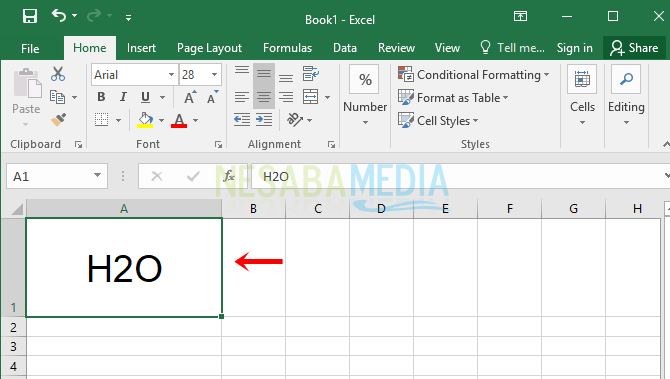
2. Напред блок на писане което искате да се превърнете в ранг на> последен щракване с десния бутон в статията> по-късно Изберете Форматиране на клетки.

Забележка: Освен това има 2 бързи начина за да можете да отворите диалоговия прозорец Форматиране на клетката само с помощта на комбинация от клавиатура. Това е така натиснете Shift + Ctrl + F или натиснете Ctrl + 1 на клавиатурата.
3. Тогава ще се появи диалоговият прозорец "Форматиране на клетки". Погледнете секцията Ефекти, след което изберете или проверка на индекс да направим писане ранг по-долу изберете ОК.
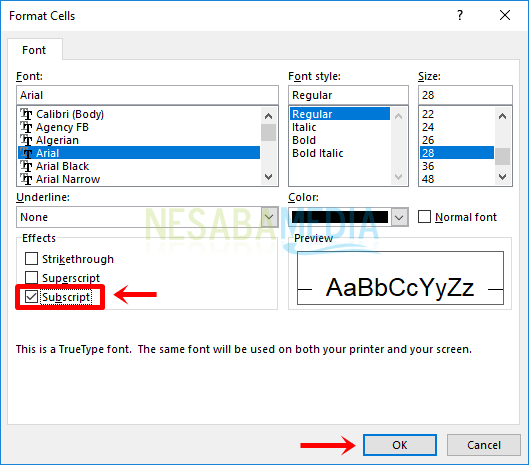
4. Текстът ще бъде най-долният ранг като изображението по-долу.

Толкова много статии за как да създадете ранг нагоре или надолу в Mocrosoft Excel, Когато правим писания, които са над или по-долу, ние трябва само да използваме функции за надпис и подпис, С тази функция ние не сме простоможе да прави писане под формата на числа от числа, но може да бъде и букви и символи. Продължавайте да посещавате Nesabamedia, за да получите най-новата и интересна информация. Надявам се, че е полезно за вас и късмет.